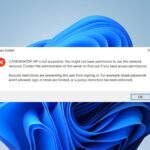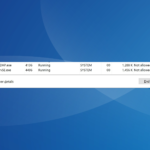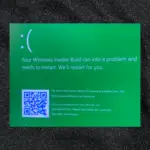- La almohadilla de desecho es una gran esponja de espuma que absorbe la tinta adicional utilizada durante la impresión.
- Se supone que esta almohadilla debe cambiarse, pero las primeras 2 o 3 veces puede restablecerla sin reemplazar la almohadilla.
- El cambio de la almohadilla de desecho requiere el desmontaje casi completo de la impresora, es un gran trabajo.
¿Necesita realizar un reinicio de la almohadilla de tinta Epson? Algunos usuarios de impresoras Epson informaron que sus dispositivos dejaron de imprimir archivos repentinamente. A menudo, el tema en discusión se refiere a que la almohadilla de desecho de tinta está llena.
Nuestro tutorial le mostrará exactamente cómo restablecer la almohadilla de desperdicio de tinta.
¿Por qué necesito realizar un reinicio de la almohadilla de tinta Epson?
En la mayoría de los casos, restablecer la almohadilla de tinta no es una emergencia, ya que la impresora aún debería funcionar normalmente, pero a menudo hay una buena razón para este restablecimiento. Algunos son los siguientes:
- Para evitar obstrucciones – Al tratar de absorber la tinta extra, la almohadilla de desperdicio asegura que los orificios microscópicos en el cabezal de impresión no se obstruyan con tinta seca.
- Para evitar interrupciones en la impresión – Cuando la almohadilla de residuos acumula demasiada tinta, el sistema de seguridad de la impresora deja de permitir la impresión.
- Evite los mensajes de error – Aunque el mensaje de error indica que la almohadilla de desechos está llena, solo está llena a la mitad y no necesita reemplazo. Para omitir este mensaje de error, deberá restablecer la almohadilla de desecho de tinta, limpiarla o reemplazarla.
Permítanos ahora mostrarle cómo realizar este reinicio.
¿Cómo puedo restablecer la almohadilla de tinta Epson?
Si su impresora Epson de repente dejó de imprimir archivos, a veces el mensaje de error indica que la almohadilla de desechos está llena, cuando solo está llena a la mitad y no necesita reemplazo.
Puede solucionar esto utilizando la utilidad WIC de terceros. Es seguro y fácil de usar, y hará que su impresora funcione correctamente en muy poco tiempo.
1. Descargue la utilidad WIC necesaria para restablecer la almohadilla de desechos. Los archivos en el enlace proporcionado funcionan para los modelos Epson L110, L210, L300, L350 y L355.
2. Extraiga los archivos archivados usando WinRar.
3. Abra el .exe para ejecutar la utilidad y seleccionar el tipo de impresora Epson.
4. Después de seleccionar el modelo de impresora, haga clic en OK.
5. En el Mantenimiento sección, seleccione Contador de almohadilla de tinta residual y presiona OK.
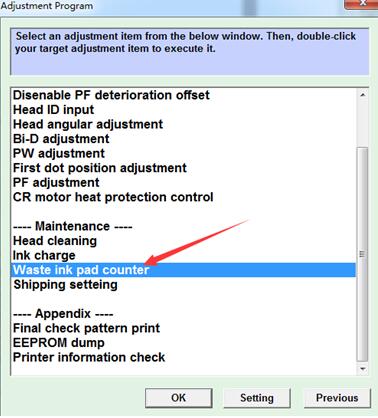
6. Asegúrese de tener la caja al lado Contador principal de la almohadilla comprobado.
7. Haga clic en el Controlar botón.
8. Seleccione el Inicialización para restablecer el contador de la almohadilla de tinta de desecho.
Esperamos que nuestra guía rápida te haya sido de ayuda. La utilidad de reinicio anterior es excelente para L3210 y L210.
Deja un comentario en la sección de comentarios a continuación si esto te ayudó.